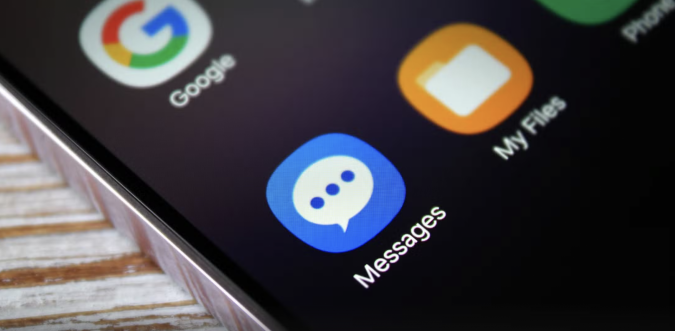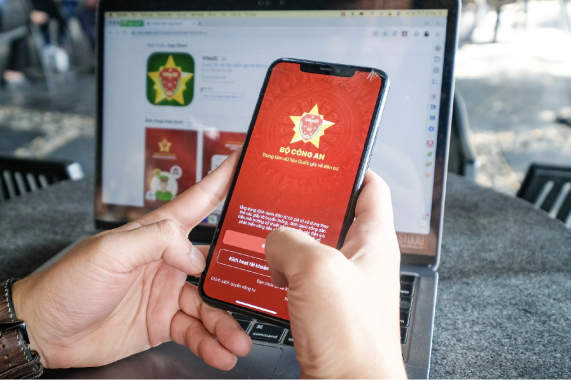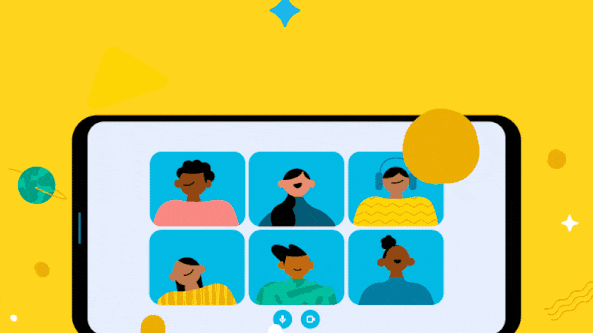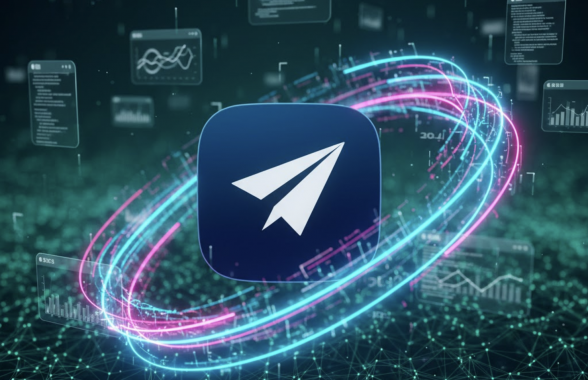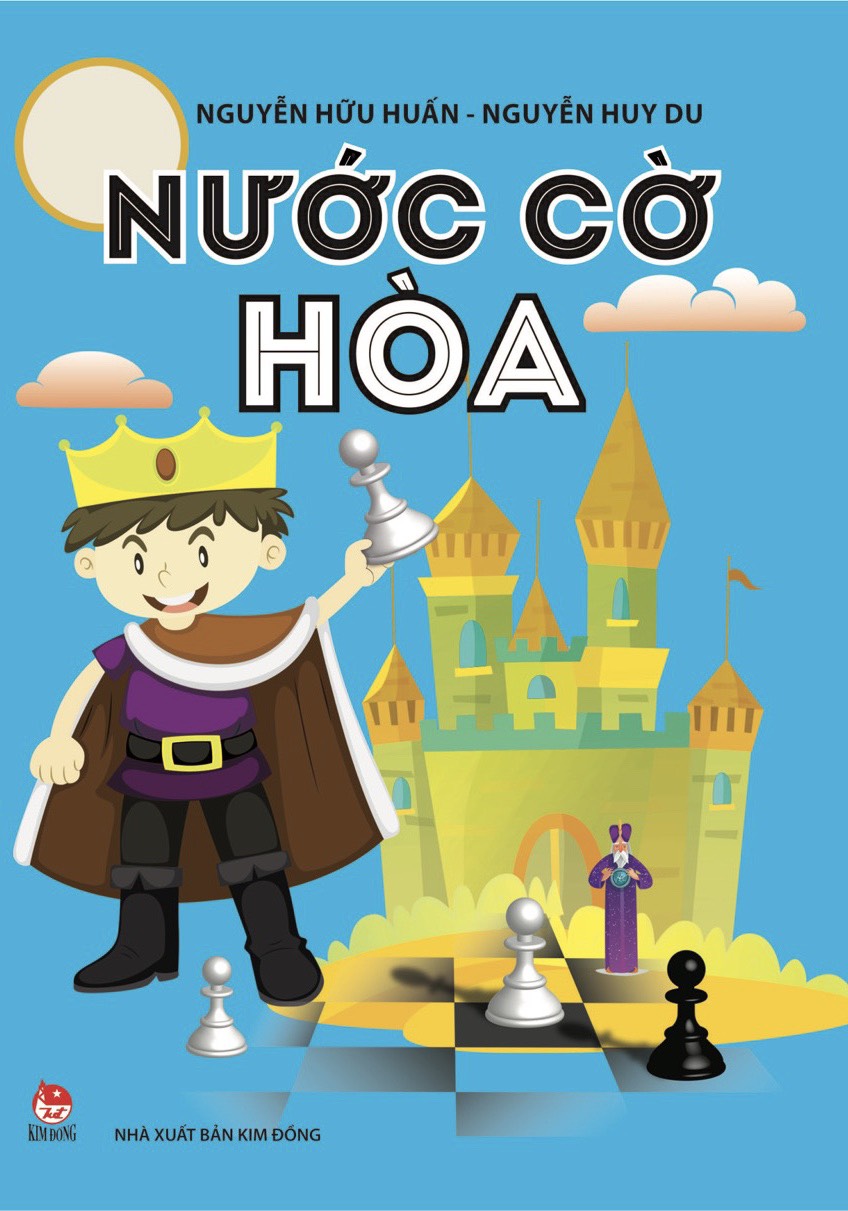Theo HowToGeek, bạn có thể tăng nhanh hoặc vô hiệu hóa những hiệu ứng này nhằm giúp chiếc điện thoại của bạn có cảm giác trở nên nhanh hơn. Tại sao lại là "cảm giác"? Thực tế, cách này không làm chiếc điện thoại của bạn nhanh hơn, nó chỉ giúp các menu hoặc những thứ khác sẽ tải nhanh hơn. Nếu bạn chọn vô hiệu hóa những hiệu ứng này, nó sẽ không tiêu tốn tài nguyên trên CPU/GPU, vì thế, nó sẽ giảm thiểu độ giật, lag trên những hệ thống có ít tài nguyên. Lưu ý, bạn có thể thực hiện điều này từ Android 4.4 Kitkat trở đi.
Bước 1: Kích hoạt Developer Options
Nếu bạn chưa kích hoạt Developer Options, bạn sẽ cần làm điều này đầu tiên. Hãy làm theo các bước sau đây:
Truy cập vào Settings > About Phone (Settings > System > About Phone trên Oreo). Nhấp 7 lần vào Build Number. Sau đó, máy sẽ hiện "You are now a developer!"'


Sau khi thực hiện xong, Developer Options sẽ là một tùy chọn mới nằm trong menu của Settings (với Oreo sẽ hiển thị ở Settings > System > Developer Options)
Bước 2: Thay đổi hiệu ứng chuyển động
Truy cập đến menu Developer Options, sau đó kéo xuống phần Drawing.


Ở đây, bạn sẽ thấy 3 tùy chọn Window Animation Scale, Transition Animation Scale và Animator Duration Scale.

Các thay đổi sẽ phụ thuộc vào tùy thích của bạn, nhưng duy trì con số hiệu ứng chuyển động này sẽ làm mọi thứ trở nên mượt mà hơn. Trang HowToGeek khuyên cài đặt cả 3 mục đều ở tùy chỉnh .5x để giúp chúng nhanh hơn tùy chỉnh 1x mặc định, mà không phải tắt nó.


Nếu bạn đang sử dụng một thiết bị có cấu hình thấp, bạn sẽ thấy smartphone của mình chạy mượt mà hơn nếu vô hiệu hóa các hiệu ứng chuyển động.
Theo Techz